
AirDroid adalah aplikasi untuk remote control ponsel dari komputer dan file sharing antar perangkat. Menggunakan AirDroid, Anda dapat mengontrol ponsel dari komputer Anda, mentransfer file, mengirim pesan SMS dan notifikasi, memiliki kamera jarak jauh dan aplikasi web.
Beberapa pengguna dihadapkan pada kebutuhan untuk mengontrol smartphone dari komputer atau dengan cepat mentransfer file dari PC ke telepon, atau ke arah yang berlawanan: dari ponsel ke komputer. Aplikasi khusus diperlukan untuk mengontrol perangkat seluler, dan metode yang tersedia tidak selalu cocok untuk berbagi file.
Konten:- Fitur aplikasi AirDroid
- Daftarkan akun di AirDroid
- Menggunakan AirDroid Web
- Transfer file antara ponsel dan komputer
- AirDroid untuk komputer
- Toolbox di Web AirDroid
- Kelola ponsel Anda dari komputer di AirDroid
- Kesimpulan artikel
Karena itu, pertanyaan sering diajukan bagaimana mengontrol ponsel dari komputer dan bertukar data antar perangkat. Untuk mengatasi masalah ini, Anda harus menggunakan aplikasi khusus.
Fitur aplikasi AirDroid
Pada artikel ini, kami akan mempertimbangkan AirDroid - aplikasi lintas platform untuk interaksi komputer dan perangkat seluler. Program AirDroid berfungsi dalam bahasa Rusia.
Fitur utama AirDroid:
- Transfer file antar perangkat.
- Remote control ponsel dari komputer.
- Mengirim pesan dan pemberitahuan SMS.
- Terima pemberitahuan di komputer.
- Remote Camera (untuk Akun Pro).
- Aplikasi web.
- Program PC.
- Dukungan Hot Key.
AirDroid adalah aplikasi lintas platform, ada klien dari berbagai jenis perangkat:
- untuk sistem operasi seluler: Android. IOS
- untuk komputer: Windows, macOS, AirDroid Web.
File ditransfer dari komputer ke perangkat seluler atau dari ponsel ke komputer tanpa menggunakan kabel. Akun AirDroid Pro mendukung pemindahan folder antar perangkat di jaringan lokal.
Dengan menggunakan teknologi AirMirror, Anda dapat mengontrol ponsel dari jarak jauh dari PC melalui jaringan lokal atau jarak jauh. Pengguna mendapat kontrol penuh atas perangkat seluler. Aplikasi ini memiliki mode "hanya lihat", di mana Anda dapat mendemonstrasikan layar perangkat, memainkan game atau video.
Ada aplikasi AirMirror terpisah yang diinstal pada smartphone untuk mengontrol perangkat seluler melalui ponsel yang tersedia untuk Android dan iOS.
Cermin AirDroid di desktop komputer Anda menerima pesan SMS, pemberitahuan dari pengirim pesan instan, misalnya, dari WhatsApp, dan dengan cepat menanggapi pesan yang masuk.
Mode "Remote Camera" memungkinkan Anda memulai kamera di telepon dan menonton apa yang terjadi secara real time. Fitur ini berfungsi dalam versi berbayar..
Pengguna dapat mengontrol ponsel dari browser menggunakan aplikasi web, tanpa menginstal program di komputer. Ada versi AirDroid untuk PC yang perlu Anda instal di komputer Anda.
Perbedaan antara versi gratis dan akun AirDroid berbayar ditampilkan dalam tabel.
| Fungsi | Gratis | Pro |
|---|---|---|
| Kuota transfer file bulanan | 200 MB | tidak terbatas |
| Ukuran file maks | 30 MB | 100 MB (Web), 1 GB (PC) |
| Mengirim pesan | iya | iya |
| AirMirror (remote control) | iya | iya |
| Lihat mode | iya | iya |
| AirIME (Remote Keyboard) | iya | iya |
| Pemberitahuan mirroring | iya | iya |
| Tindakan dengan pemberitahuan cermin | iya | iya |
| Kamera jarak jauh | tidak | iya |
| Transfer Folder (Lokal) | tidak | iya |
| Tidak ada iklan | tidak | iya |
| Peringatan Koneksi Telepon | tidak | iya |
| Pencarian telepon | tidak | iya |
Anda dapat mengunduh AirDroid dari situs web resmi https://www.airdroid.com/en atau dari Google Play store di tautan ini.
Daftarkan akun di AirDroid
Setelah menginstal aplikasi pada smartphone atau tablet, daftar. Setelah pendaftaran selesai, berikan izin yang diperlukan agar aplikasi dapat berfungsi.
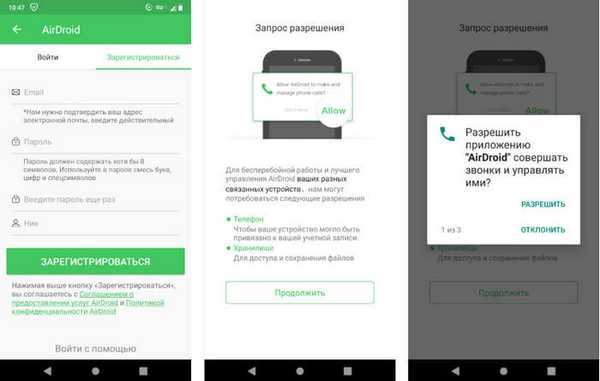
Dalam pengaturan aplikasi, aktifkan fungsi yang diperlukan.
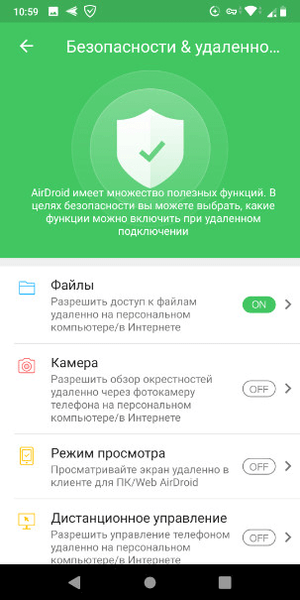
Menggunakan AirDroid Web
Cara termudah untuk berinteraksi dengan ponsel dan komputer Anda: menggunakan versi AirDroid berbasis browser pada PC Anda.
Ada beberapa cara untuk memasuki situs web AirDroid:
- Dengan tautan: web airdroid com.
- Oleh alamat IP yang dipertahankan di bilah alamat: http://192.168.0.102:8888.
Dalam versi web AirDroid, halaman layanan terbuka yang menyerupai desktop komputer. Untuk menggunakan AirDroid, Anda harus memasukkan kredensial Anda di bidang yang sesuai atau memindai kode QR dari ponsel Anda.
Di sini Anda dapat menempatkan daw di poin: "Hubungkan via HTTPS" (Hubungkan via HTTPS) dan "Tetap masuk selama 2 minggu" (Ingat selama 2 minggu). Koneksi akan melalui protokol aman (ada nuansa saat menggunakan opsi ini), dan aplikasi akan mengingat Anda untuk sementara waktu (Anda tidak perlu melalui otorisasi setiap kali).
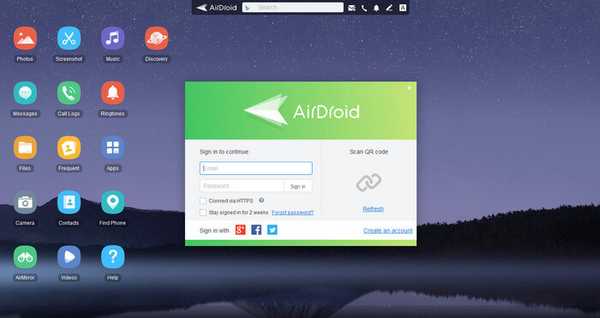
Akibatnya, jendela AirDroid terbuka, di mana ada ikon untuk mengendalikan ponsel, bilah alat, dan widget. Menggunakan tombol di desktop, Anda mengakses fungsi paling populer dan melakukan berbagai tindakan pada perangkat seluler Anda: smartphone atau tablet.
Di bagian atas jendela adalah panel kontrol dari mana Anda dapat melakukan tindakan yang diperlukan atau mengubah pengaturan, khususnya, Anda dapat mengubah wallpaper.
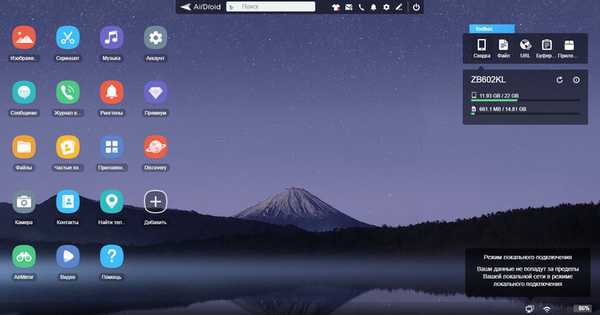
Pada pengaturan default, jaringan lokal digunakan..
Transfer file antara ponsel dan komputer
Anda dapat bertukar file antara PC dan telepon tanpa menggunakan layanan cloud, sinkronisasi, atau program tambahan.
Klik pada "File", manajer file akan terbuka, dengan mana Anda dapat mengelola file di ponsel Anda.
Untuk mengunduh file dari komputer ke ponsel Anda, ikuti langkah-langkah ini:
- Pilih direktori di ponsel tempat Anda ingin meletakkan file.
- Klik tombol "Unduh file"..
- Pilih file yang diinginkan pada PC Anda.
- Di sudut kanan bawah, widget status unduhan ditampilkan.
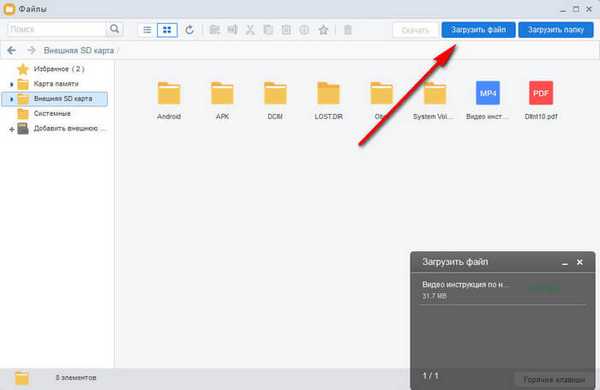
Transfer file dari ponsel ke komputer adalah sebagai berikut:
- Sorot file pada ponsel cerdas Anda. Untuk dibagikan.
- Klik tombol Unduh..
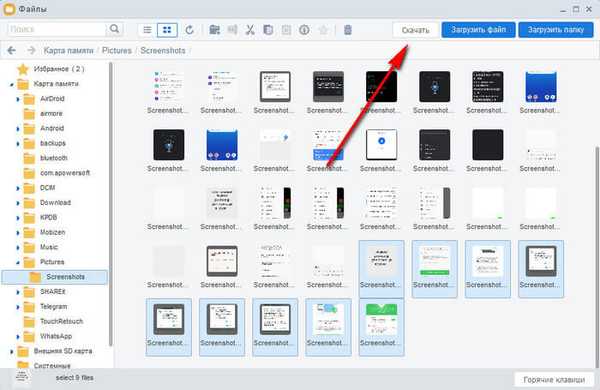
File akan diunduh ke komputer dalam arsip ZIP. Anda akan menemukannya di folder "AirDroid", yang terletak di folder "Documents".
Untuk melakukan tindakan yang diperlukan, alih-alih tombol, Anda dapat menggunakan menu konteks tombol kanan mouse, atau memindahkan file di dalam perangkat dengan menyeret dan menjatuhkan.
Anda mungkin juga tertarik dengan:- Cara mendistribusikan Internet dari ponsel Android ke komputer
- Terjemahan pidato ke dalam teks di Android - 10 cara
Gunakan tombol "Gambar", "Video", "Musik" dan "Nada Dering" untuk mengakses file multimedia ponsel: buka penampil gambar atau mulai putar file video atau audio.
Dengan menggunakan AirDroid, Anda dapat mengunduh aplikasi dari ponsel ke PC Anda, menghapus instalan atau menginstal aplikasi pada perangkat Anda dengan memilih file APK di komputer Anda.
Jika Anda menggunakan AirDroid pada jaringan lokal pada akun gratis, misalnya, pada jaringan Wi-Fi yang sama, pembatasan untuk satu file 30 MB dan transfer data 200 MB tidak berlaku. Batas transfer file hanya valid ketika komputer dan telepon berada di jaringan yang berbeda. Jaringan lokal menggunakan protokol HTTP normal, dan ketika menggunakan protokol HTTPS, jaringan akan menjadi jauh bahkan jika Anda menggunakan jaringan fisik yang sama.AirDroid untuk komputer
Jika Anda tidak ingin menggunakan browser untuk mengontrol ponsel Anda dan bertukar data, instal program di komputer Anda. Aplikasi PC dan versi web memiliki fungsi dan antarmuka yang berbeda.
Unduh AirDroid untuk PCDari program ini Anda juga dapat berbagi file dan mengelola telepon Anda.
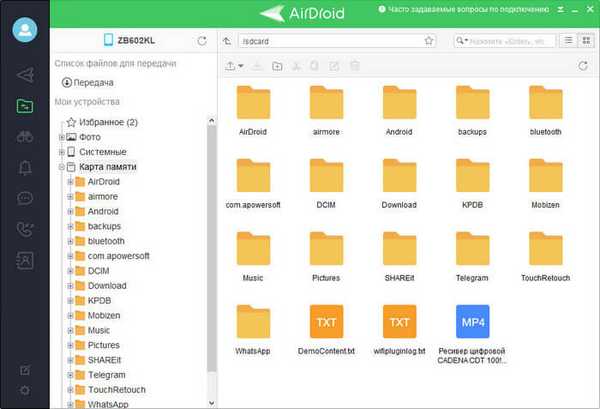
Dalam program AirDroid PC (AirDroid Desktop Client), transfer file dari telepon ke komputer dilakukan tanpa pengarsipan data. Bersamaan dengan program terbuka, widget aplikasi ditampilkan di desktop komputer untuk melakukan tindakan tertentu dengan cepat: informasi tentang panggilan, pesan, perangkat yang diblokir, dan memasuki pengaturan. Widget terputus dari ikon program yang terletak di area notifikasi.
Toolbox di Web AirDroid
Widget Toolbox akan membantu Anda dengan cepat melakukan operasi yang diperlukan di antarmuka web aplikasi. Berikut adalah tombol untuk melakukan tindakan tertentu:
- Ringkasan - informasi tentang status memori pada ponsel.
- File - transfer file cepat ke ponsel Anda.
- URL - meneruskan alamat URL (tautan ke halaman web).
- Clipboard - mentransfer data dari clipboard.
- Aplikasi - mengunduh file APK ke ponsel Anda.
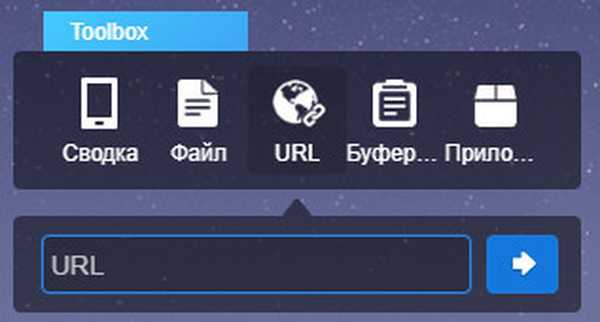
Gambar ini menunjukkan status memori ponsel..
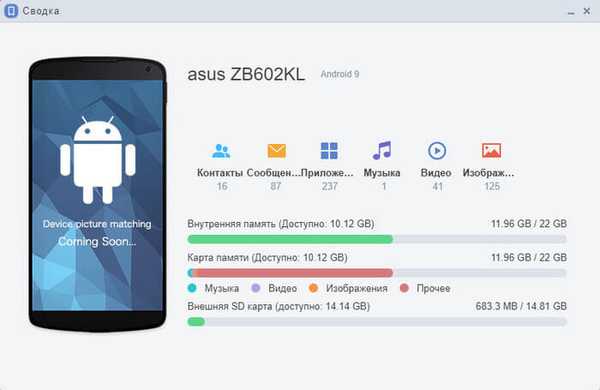
Kelola ponsel Anda dari komputer di AirDroid
AirDroid berfungsi dengan remote control ponsel tanpa akses root pada perangkat mobile, tanpa akses ke folder root. Fungsi AirMirror memungkinkan Anda untuk mendapatkan akses penuh untuk mengontrol perangkat nirkabel yang berjalan di Android. Menggunakan AirMirror, Anda dapat menggunakan keyboard dan mouse di komputer Anda untuk mengontrol ponsel Anda.
Lakukan hal berikut:
- Instal aplikasi AirMirror di ponsel cerdas Anda dari Google Play.
- Masuk menggunakan akun AirDroid Anda.
- Anda harus menghubungkan telepon ke komputer dan men-debug melalui USB untuk mengaktifkan izin yang diperlukan.
Setelah menyelesaikan pengaturan, Anda tidak perlu lagi menggunakan kabel USB hingga saat Anda me-reboot perangkat.
Untuk memulai fungsi kendali jarak jauh telepon Anda, ikuti langkah-langkah berikut:
- Di program AirDroid PC, klik tombol "AirMirror" di bilah samping.
- Klik pada tombol "Non-Root", pilih perangkat.
- Klik pada "Hubungkan".
- Kemudian klik tombol dengan nama perangkat Anda, yang akan muncul di jendela aplikasi.
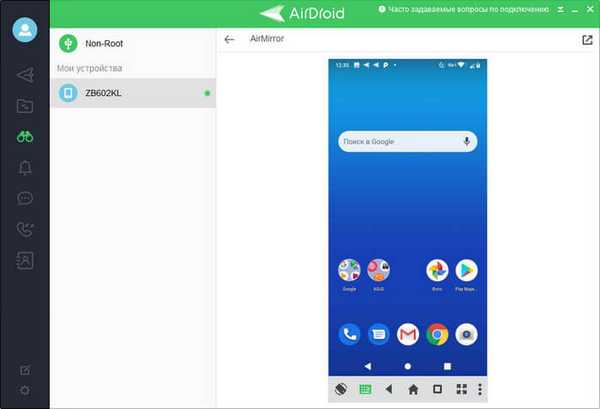
Sekarang, Anda dapat mengontrol ponsel, misalnya, menggunakan kursor mouse. Di bawah layar ponsel terdapat panel dengan tombol (beberapa tombol tersembunyi di belakang tiga titik), yang dengannya tindakan yang diperlukan dilakukan:
- rotasi layar;
- pergantian keyboard;
- kembali;
- pembukaan desktop;
- pengalihan tugas;
- transisi ke mode layar penuh;
- Buat tangkapan layar
- rekaman layar;
- masuk ke menu;
- kontrol volume;
- kunci layar;
- melakukan tindakan "geser ke bawah";
- melakukan swipe up;
- ubah kualitas.
Dengan cara yang sama, Anda dapat mengontrol ponsel Anda dari AirDroid Web dari jarak jauh.

Kesimpulan artikel
Aplikasi AirDroid dirancang untuk mengontrol jarak jauh ponsel dari komputer dan bertukar file antar perangkat. Di AirDroid, Anda dapat mentransfer file di kedua arah antara PC dan ponsel Anda, mengirim pesan, menampilkan layar perangkat, atau mengontrol ponsel Anda dari jarak jauh di jaringan lokal atau eksternal.
Publikasi terkait:- Cara mengetahui kata sandi Wi-Fi di ponsel Android - 3 cara
- Mode aman Android: cara mengaktifkan atau menonaktifkan
- Cara menghapus cache di Android
- Cara mengambil tangkapan layar di Android











